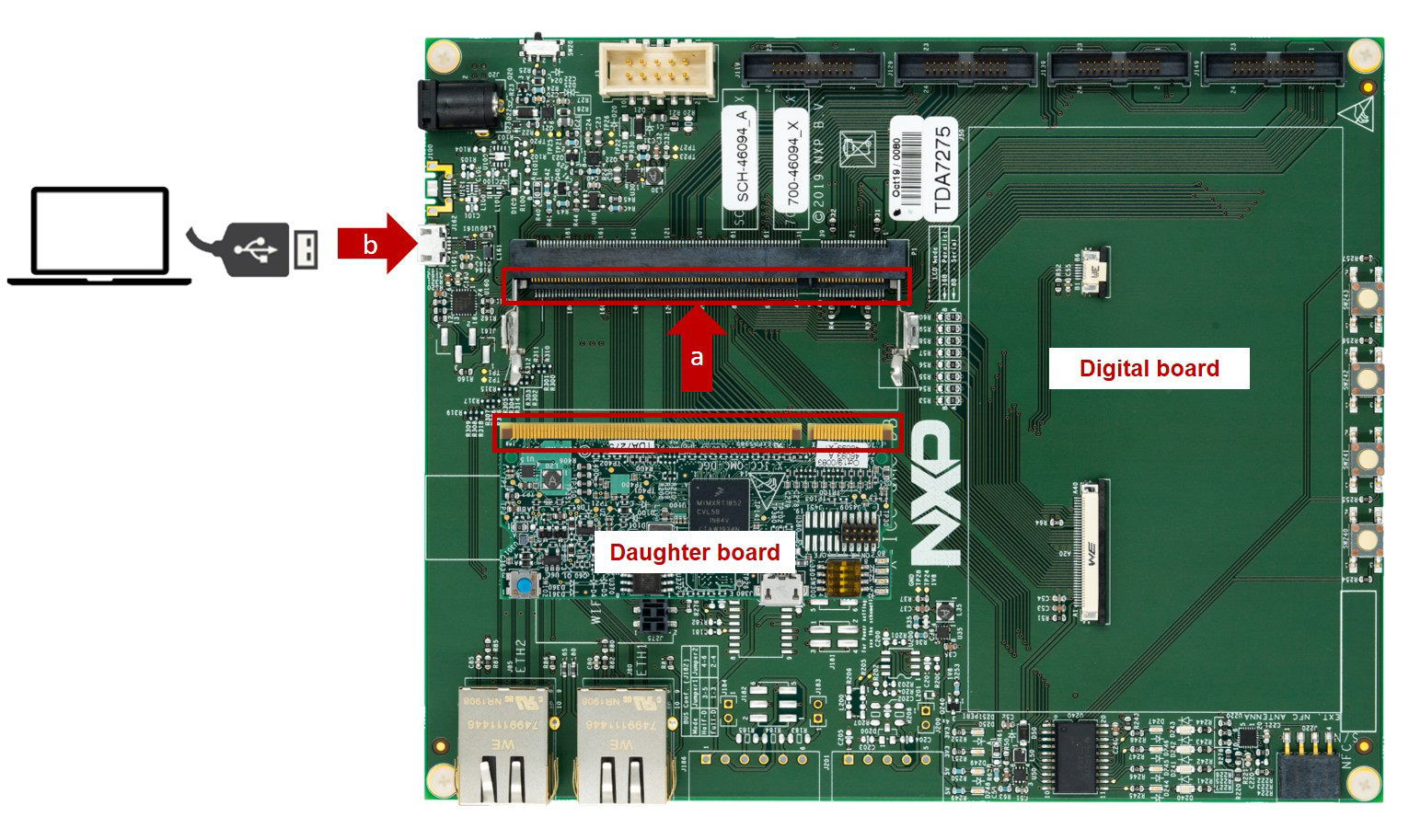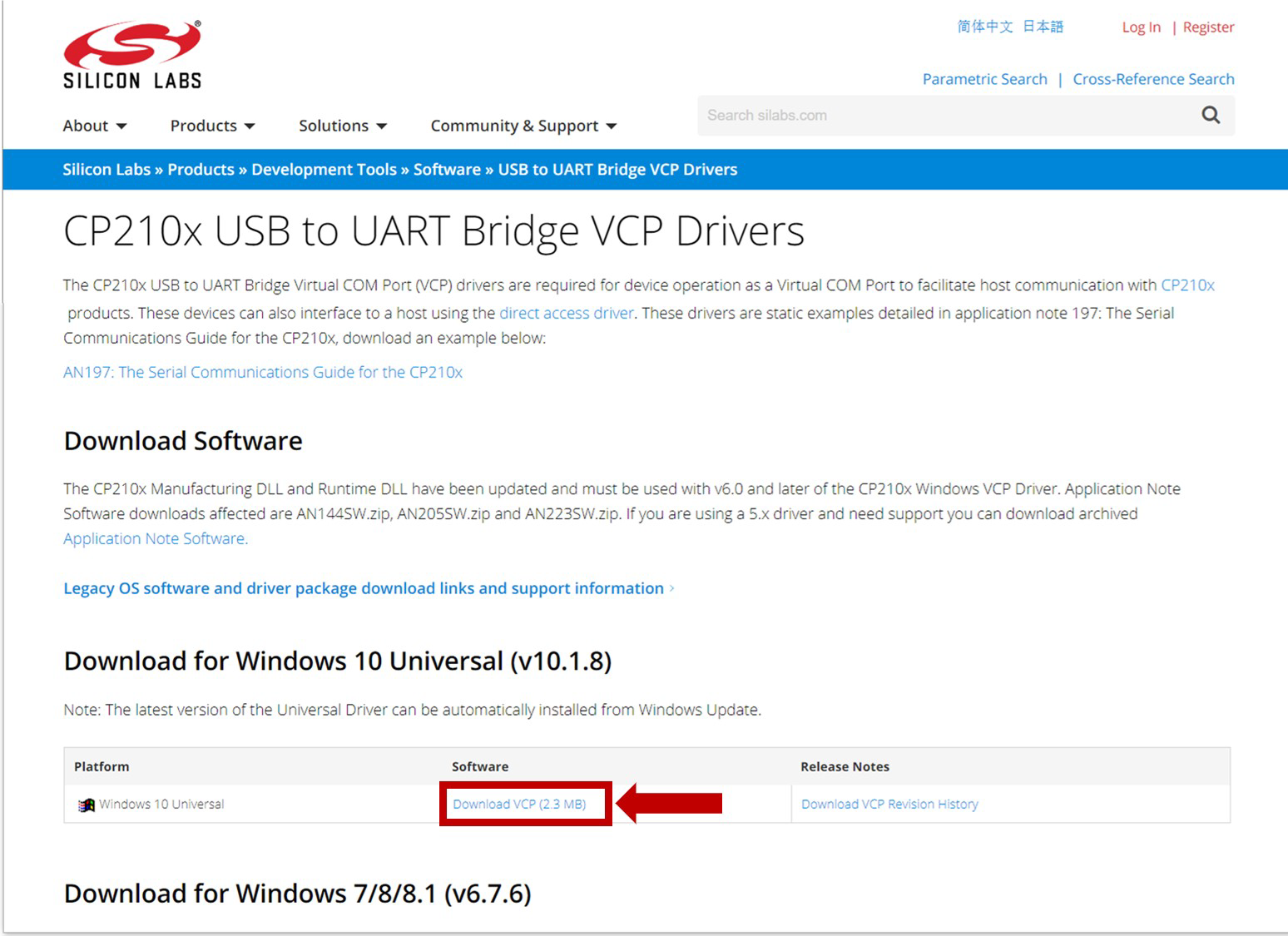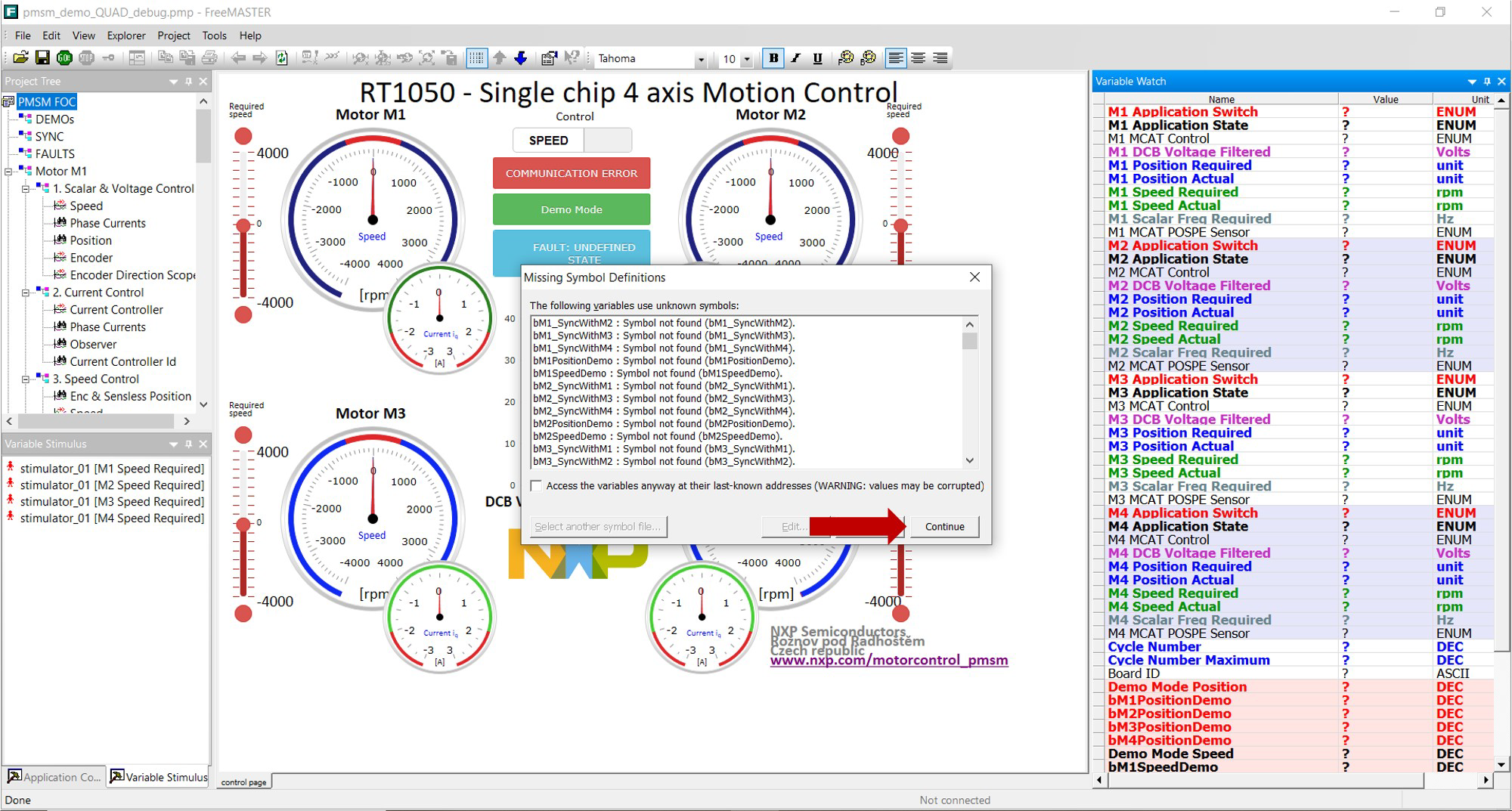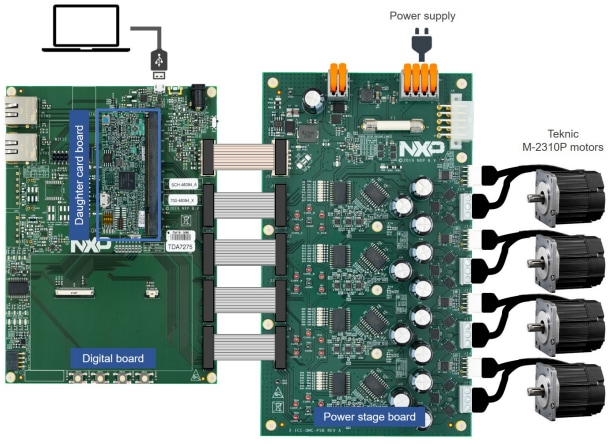跳转至
连接!
学习运行开发平台板、子板和数字板的基础知识。启动并运行多电机控制设计。
1.1 套件内含物

图1. 数字板 (ICC-QMC-DB)

图2. 子板 (ICC-QMC-DGC)
1.2 其他硬件要求

图3. LPC-Link 2 (OM13054UL)
1.3 接线图
- 将USB线缆从计算机连接到数字板。
- 使用
SWD接头中的JTAG线缆将LPC-Link 2板(J7 jumper) 连接到子板。 - 将USB线缆从计算机连接到LPC Link 2板。
- 采用
SW20接通电路板电源。

导入并构建项目后,我们需要准备硬件设置,以便使用LPC Link 2硬件调试器编程恩智浦四核电机控制应用。
子板允许使用SW300 DIP switch选择i.MX RT1050跨界处理器的内部引导或串行下载引导模式。如下表所述,选择配置SW300 DIP switch的内部引导模式。
| 开关 | 省/自治区/直辖市 |
|---|---|
|
1 |
关 |
|
2 |
开 |
|
3 |
开 |
|
4 |
关 |

配置LPC-Link 2跳接线。
- JP1打开:启动USB DFU。
- JP2关闭:通过LPC-Link 2缓冲电源。
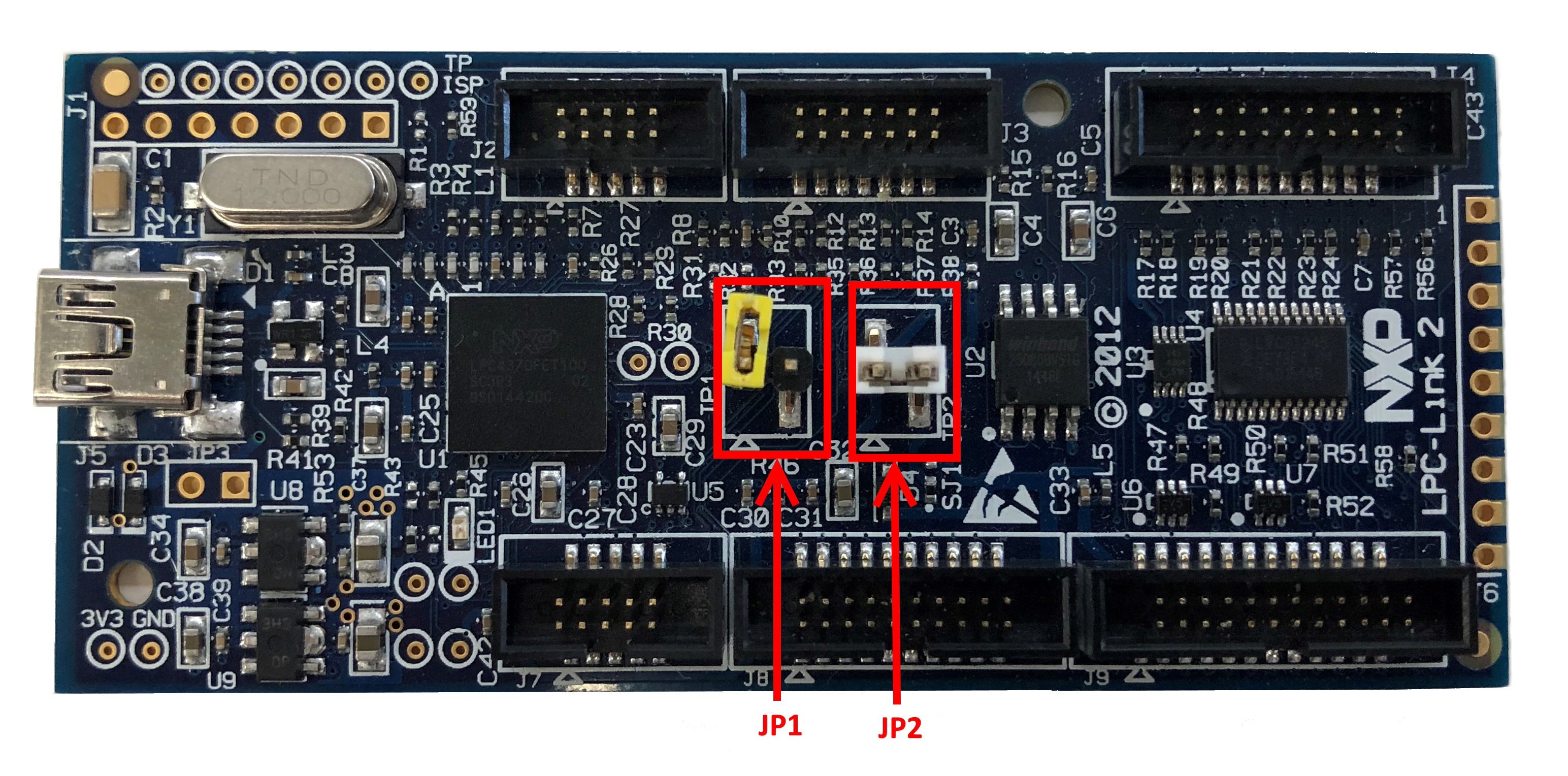
获取软件
2.1 MCUXpresso集成开发环境(IDE)
MCUXpresso IDE为开发人员带来一个易于使用的基于Eclipse的开发环境,适用于基于Arm® Cortex®-M内核的恩智浦 MCU,包括LPC、Kinetis和i.MX RT跨界微控制器。
2.1.1. MCUXpresso项目-示例代码
2.2 FreeMASTER运行时调试工具
FreeMASTER是一种用户友好的实时调试监视器和数据可视化工具,可用于运行时配置和调试嵌入式软件应用。
2.2.1. FreeMASTER项目 - 示例代码
构建,运行
3.1 获取i.MX RT1050 SDK
在SDK Builder中,系统要求您使用恩智浦帐户登录(如果还没有帐户,请单击立即注册),在字段中键入凭据,然后单击登录。
在文本框(1)中键入MIMXRT1052xxxxB,在下拉列表中选择它(2),然后单击(3)Build MCUXpresso SDK按钮,如图所示。
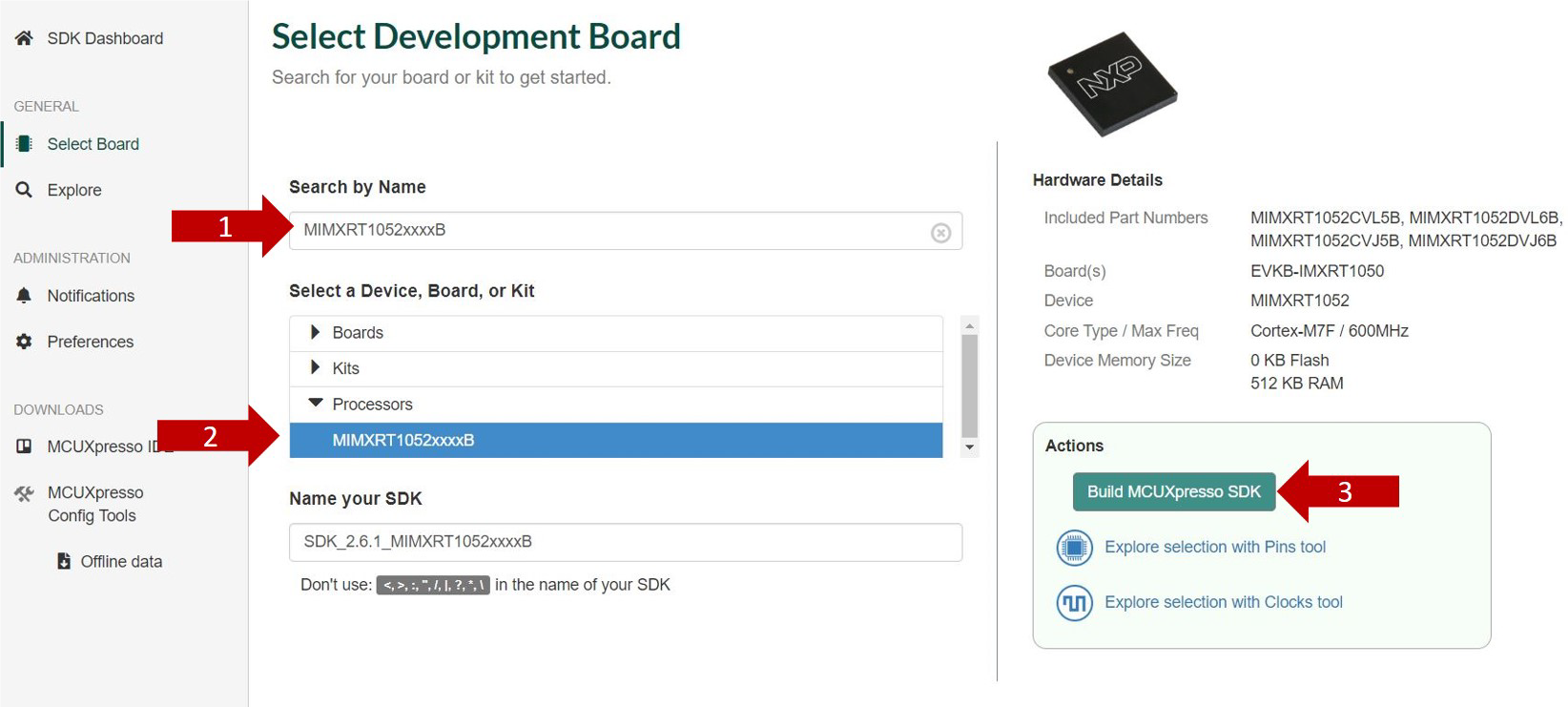
3.2 接受条款并下载
单击下载SDK按钮并接受软件条款和条件。
3.3 在MCUXpresso中安装i.MX RT1050 SDK
打开MCUXpresso,(1)选择Installed SDKs选项卡,(2)将压缩的SDK文件夹拖放到其所在区域。这时会弹出一个警告窗口。
i.MX RT1050跨界处理器SDK现在应该列在“Installed SDK选项卡”中。
3.4 从文件系统打开四核电机控制项目
从“工具和软件”部分下载恩智浦四核电机控制应用MCUXpresso项目。
浏览恩智浦四核电机控制应用MCUXpresso项目,如下所示。

选择项目示例并单击Finish按钮,所选项目现在应该可以在MCUXpresso演示区中看到。
3.5 构建项目
单击“ MCUXpresso快速启动”面板中的“Build”按钮,可编译项目。
在MCUXpresso控制台中检查“成功完成项目生成并且没有错误”。
RT1050 - 单芯片四轴运动控制
本节详细介绍了如何运行FreeMASTER项目(作为恩智浦四核电机控制应用一部分而提供)。
注意:需要安装FreeMASTER运行时调试工具。如果您的笔记本电脑中没有安装它,请单击第2节中的链接开始下载。
要运行恩智浦四核电机控制FreeMASTER项目,请遵循以下说明:
- 如图所示,将恩智浦四核电机控制开发平台连接到计算机上。
- 使用边缘连接器将子板连接到数字板。
- 将USB线缆从计算机连接到数字板
- 下载并安装USB到UART桥VCOM驱动程序,需要与数字板通信。转到Silabs并从此链接下载驱动程序。
- 从计算机上拔下并插入数字板。打开您的设备管理器,检查是否识别板并将其分配给两个端口号(COMxx)。
- 记下分配的端口号(COMxx),因为下一步需要它。
- 从“工具和软件”部分下的www.nxp.com/quadmotorcontrol下载FreeMASTER项目。
- 打开FreeMASTER应用,应显示以下欢迎界面
- 从文件系统打开下载的项目
- 打开恩智浦四核电机控制FreeMASTER项目。导航到“文件”工具栏,并从下拉菜单中选择“打开项目”。
- 浏览下载恩智浦四核电机控制FreeMASTER项目的本地目录,选择pmsm_demo_QUAD_debug.pmp文件,然后单击Open。
- 可能会弹出一个警告窗口,提示缺少符号定义,因为有些变量要等到电机运行后才会初始化,如下图所示。
- 有关FreeMASTER项目的其他信息,请访问UM11340。